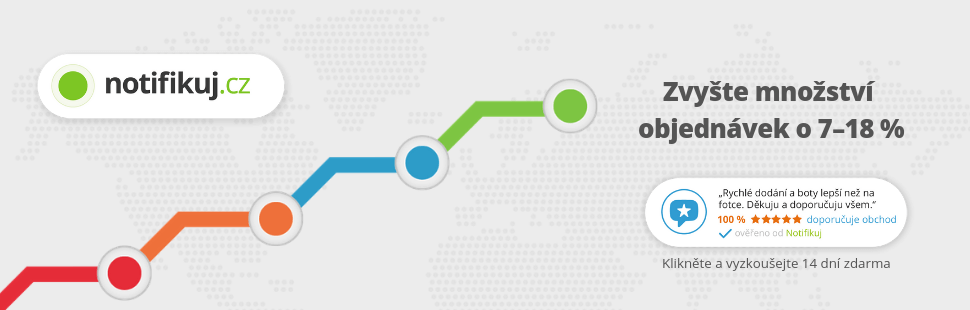Chcete zvýšit prodej na Vašem e-shopu? Máte návštěvníků, avšak jen málo lidí si něco koupí?
V tomto návodu Vám ukážu skvělý způsob jak zvýšit prodeje v e-shopu.
Jsou to notifikace.
Ano – obyčejné, pro někoho možná otravné, notifikace.
Online nástroj Notifikuj.cz se mi líbí hlavně v tom, že pracuje se skutečnými daty a ukazuje návštěvníkům v notifikacích reálné výsledky (Vašeho e-shopu), které motivují ostatní k nákupu.
Přirozeně a důvěryhodně.
Díky Notifikuj se návštěvníkům Vašeho webu mohou zobrazit oznámení jako např. poslední zrealizované objednávky, reálné recenze e-shopu z Heureky / Zboží.cz, počet lidí, kteří si aktuálně prohlížejí danou stránku a ďalší.
Oceňuji, že v aplikaci Notifikuj nelze vytvořit žádné falešné nákupní seznamy a tím vytvořit nějaké falešné notifikace.
Ukázka oznámení od Notifikuj.cz
S webovými stránkami, zda e-shopem od Webnode funguje Notifikuj skvěle.
Propojení s e-shopem / webem zabere jen pár minut.
+BONUS: Po registraci získáte 14 dní této skvělé appky zcela zdarma.
Návod pro propojení appky Notifikuj.cz s e-shopem od Webnode
Návod rozdělím na 2 části:
# 1. Registrace ve službě Notifikuj.cz:
- Zaregistrujte sa zdarma na oficiálnych stránkach: https://notifikuj.cz/
6. Kód z Notifikuj.cz můžete nyní vložit na každou stránku webu – do sekce HTML hlavička.
Ve Webnode máte 2 možnosti jako kód do hlavičky webu vložit
1. Mám zakoupené Prémiové služby STANDARD nebo PROFI
Pokud máte u Webnode zakoupené Prémiové služby Standard nebo Profi, tak můžete jedním vložením vložit kód na všechny stránky webu. P>
V horní části editoru klikněte na “Nastavení” – “Nastavení webu” – “HTML hlavička / patička” – “HTML hlavička”.
Výborně – pixel kód od Notifikuj.cz jste vložili správně.
2. Mám projekt ve verzi Zdarma nebo mám zakoupen Prémiový balíček Limited, Mini.
Pokud máte e-shop vytvořen ve verzi Zdarma nebo máte zakoupen Prémiový balíček Limited, či Mini, tak musíte kód aplikace Notifikuj.cz vložit do hlavičky na každou stránku zvlášť.
1. Vložení kódu do hlavičky každé stránky:
8. Aktivace kódu pixelu:
Navštivte Váš web ideálně v anonymním okně prohlížeče a přejděte pár stránek.
Pokud vše proběhlo v pořádku, na stránce Instalace pixelu se daná URL objeví v seznamu webů a zašedlé pole se zprávou “Váš Pixel zatím neposílá žádná data” se změní v zelenou zprávu “Váš Pixel je nainstalován správně“.
Máte hotovo – notifikace od Notifikuj.cz jsou aktivní a zobrazují se automaticky na Vašem webu.
Po 14 dnech využívání služby zdarma se budete moci rozhodnout, zda si službu zaplatíte. Notifikuj nabízí 4 typy balíčků podle toho, kolik unikátních návštěv budete mít resp. kolikrát se notifikace zobrazí.
TIP: Při objednávce na rok platíte jen za 10 měsíců.
- Máte otázky? Katka a Petr z Notifikuj.cz se Vám budou věnovat – zde najdete tel.č a e-mail
- Ceník notifikuj najdete zde
- Nápověda notifikuj – nájdete zde
- Nejčastější otázkynájdete zde
- S čím můžete notifikuj propojitnájdete zde
(Ale ozvěte se Petrovi nebo Katce, i kdyby jste tam váš eshop nebo systém nenašli)
Registrujte se a získate:
- 14 dní na testování (balíček PROFI)
- Při registraci nevkládáte kartu ani se k ničemu nezavazujete
Další skvělé návody
Jak přidat FAQ záložky na web ve Webnode?
Chtěli byste si na webové stránky ve Webnode přidat FAQ ?V návodu Jak zobrazit a skrýt text po kliknutí na tlačítko "Více textu"? jsem Vám ukázal jednoduchý způsob jak na webu skrýt text. V tomto návodu si ukážeme, jak je možné pomocí mého kódu vytvořit na webu...
Jak vytvořit jednoduchý vizitkový web?
Jak vytvořit jednoduchý vizitkový web? (scroll-ovací web)Co je to vizitkový web? Vizitkový web je jednoduchý web, který stručně a jasně představuje Vaše služby, či produkty. Je to jednoduchá webová stránka, která slouží pro získání základních informací o Vaší firmě....
Jak si vytvořit vlastní patičku ve Webnode?
Chtěli byste na web / e-shop přidat vlastní patičku (footer) ve Webnode?Chtěli byste si na webové stránky, či e-shop ve Webnode přidat přesměrování resp. odkaz na Vaše obchodní podmínky & GDPR do patičky? S mým jednoduchým návodem to určitě zvládnete. Stačí se...
Jak skrýt kategorii “všechny produkty” ve výpisu produktů v e-shopu od Webnode?
Jak na webu ve Webnode skrýt kategorii "Všechny produkty" ve výpisu produtků?V návodu Jak ve Webnode skrýt košík v eshopu? a Jak ve Webnode skrýt datum zveřejnění článku? jsme si ukázali jak jednoduše je možné ve Webnode něco "skrýt". V tomto článku se dozvíte, jak...
Jak ve Webnode skrýt datum zveřejnění článku?
Jak na webe ve Webnode skryť datum zveřejnění článku??V návodu Jak ve Webnode skrýt košík v eshopu? jsme si ukázali jak jednoduše je možné ve Webnode něco "skrýt". V tomto návodu se dozvíte, jak jednoduše můžete ve Webnode, odstranit datum z článku ve Vašem blogu....
Jak na webové stránky vložit mapu z Mapy.cz?
Jak na Vaše webové stránky vložit mapu od Mapy.cz?V návodech Jak správně nastavit Google Mapu ve Webnode? a Jak si vytvořit mapu s vlastními body (špendlíky na mapě)? jsme si ukázali jednoduché řešení pro přidání mapy na web přes služby od Google. V tomto návodu se...
Jak na web pridať padajíci konfety?
Jak na webové stránky vo Webnode pridať animáciu - padajíci konfety?Do mé Webnode poradny přišla otázka, zda je možné na webu ve Webnode přidat animaci padajících konfet. Ano je to možné - pro všechny, kteří hledají "padající konfety na web" jsem připravil kód, který...
Jak propojit Google Tag Manager s webem od Webnode?
Co je to Google Tag Manager?Internetový (online) marketing vyžaduje vkládání různých měřících kódů na Váš web či e-shop. Abyste nemuseli vkládat každý měřící kód "ručně" do hlavičky, či patičky webu můžete použít službu Google Tag Manager, která Vám umožní vložit na...
Jak skrýt nákupní košík v e-shopu Webnode?
Jak skrýt nákupní košík v e-shopu Webnode?Máte u společnosti Webnode vytvořený e-shop a chtěli byste skrýt nákupní košík v menu a tlačítko "Přidat do košíku", abyste mohli využívat e-shopové prvky jako např. přidávání produktů, avšak nechcete využívat e-shop jako...
Líbil se ti tento návod? Pošli ho přátelům 🙂